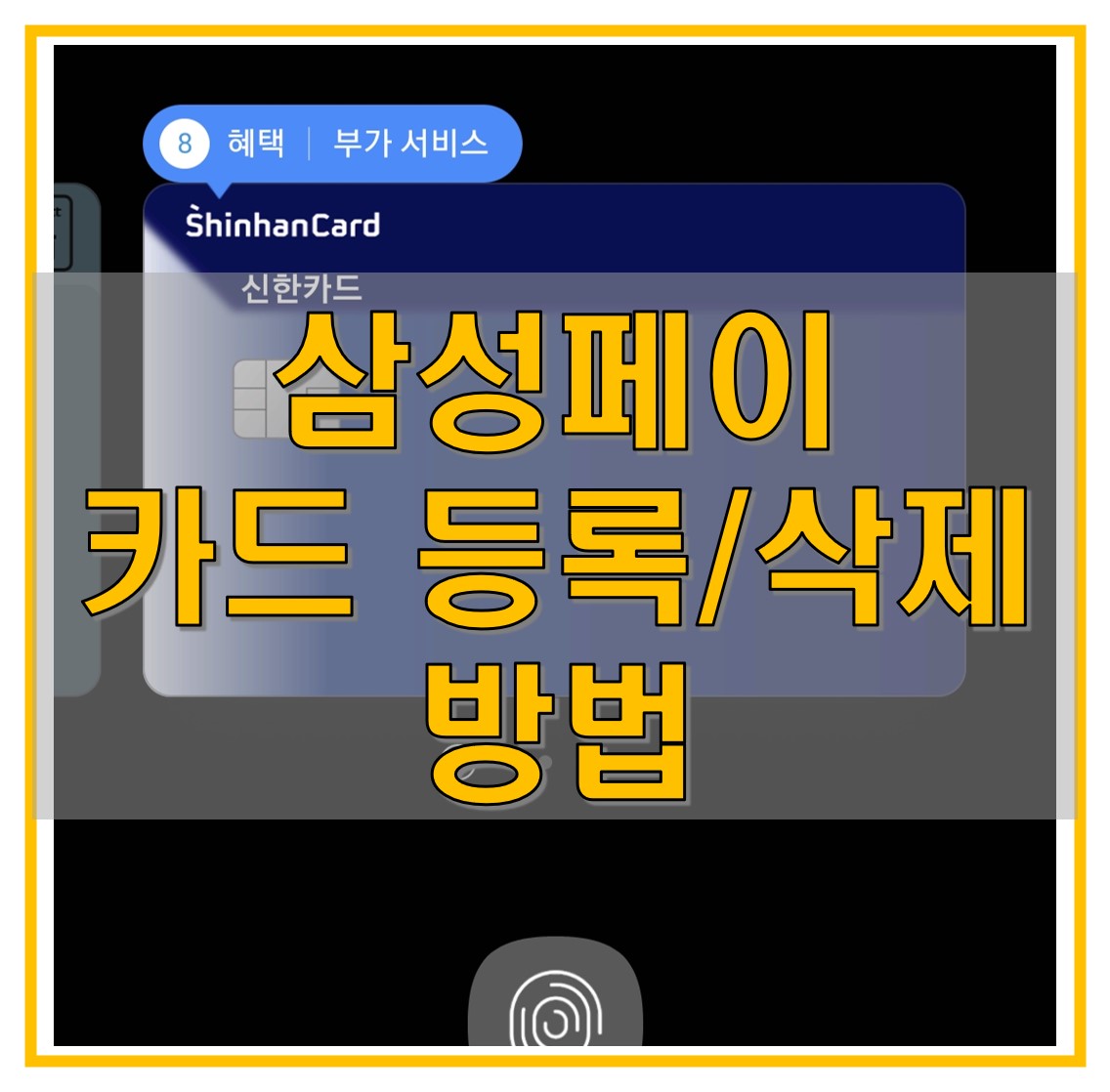
삼성전자에서 제공하는 삼성 페이는 정말 유용하게 사용할 수 있는 기능 중 하나입니다. 삼성 페이를 사용하면서 더 이상 두툼한 지갑을 주머니에 넣고 다닐 일이 없어졌습니다. 언제나 내 손에 있는 스마트폰만 있으면 언제 어디서나 결제가 가능하니 굳이 지갑을 가지고 다닐 필요가 없어졌습니다.
아직 한국에는 들어오지 않은 애플 페이나 QR 코드를 스캔하는 카카오 페이 같은 경우 전용 NPC 단말기나 QR코드가 있는 매장에서만 사용할 수 있기 때문에 작은 매장에서는 사용할 수 없는 경우도 생깁니다. 하지만 삼성 페이는 MST를 지원하고 있어 일반 카드 결제 단말기에서도 사용할 수 있다는 큰 장점이 있습니다.
그리고 오프라인뿐만 아니라 온라인에서도 삼성 페이를 통해 결제가 가능하니 삼성 페이에 카드를 한 번 등록해두면 오프라인, 온라인을 가리지 않고 어디서나 사용할 수 있습니다.
그런데 이렇게 삼성 페이의 간편함 때문인지 가지고 있는 카드를 모두 등록하였다 결국 사용하지 않는 경우도 많이 생길 수 있는데요. 이럴 때 굳이 내가 사용하지도 않는 카드를 등록해둘 필요가 있나 싶은 생각이 들 때가 있습니다. 이럴 때 등록된 카드로 원할 때 언제든 삭제할 수 있습니다.
오늘은 삼성 페이에 카드를 등록하는 방법과 반대로 등록한 카드를 삼성 페이에서 삭제하는 방법에 대해서 알아보도록 하겠습니다. 오늘도 어렵지 않으니 천천히 따라 하시면 금방 카드 등록과 삭제를 하실 수 있을 겁니다.
자, 그럼 이제 시작해볼까요!
삼성 페이에 카드 등록 방법
먼저 카드를 등록하는 방법에 대해서 알아보도록 하겠습니다. 이 글을 읽고 계시는 분들 중 삼성 페이를 처음 사용하는 분들이 많으실 것 같고, 이런 분들은 카드를 등록하는 방법에 대해 고민하고 계실 것 같은데, 카드 등록 결코 어렵지 않습니다.


먼저 스마트폰 메인 화면 아래에서 쓸어 올려 삼성 페이를 실행합니다. 그럼 카드를 등록하는 화면이 바로 나올 겁니다. 만약에 등록된 카드가 있다면 왼쪽으로 이동하다 보면 등록 페이지가 나옵니다.

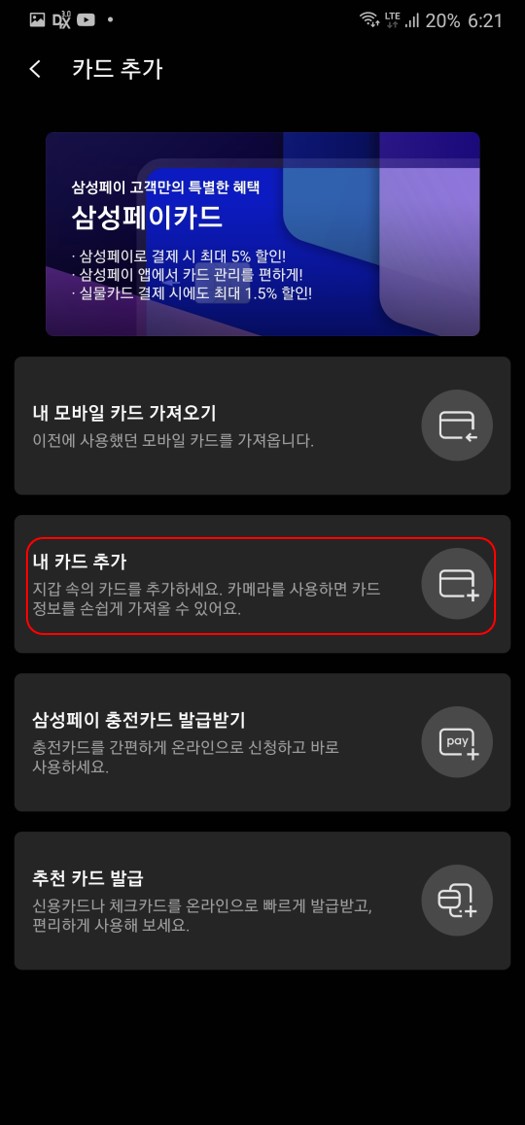

여기를 들어가 주세요. 그럼 카드 및 계좌 그리고 휴대폰 결제 등 추가할 항목을 고르게 돼 있습니다. 우리는 카드를 등록할 거니까 "카드 추가"를 들어가 주세요. 그리고 나면 카드 추가 페이지로 들어오게 되고 여기서 두 번째 위치한 "내 카드 추가"를 들어가 주세요.
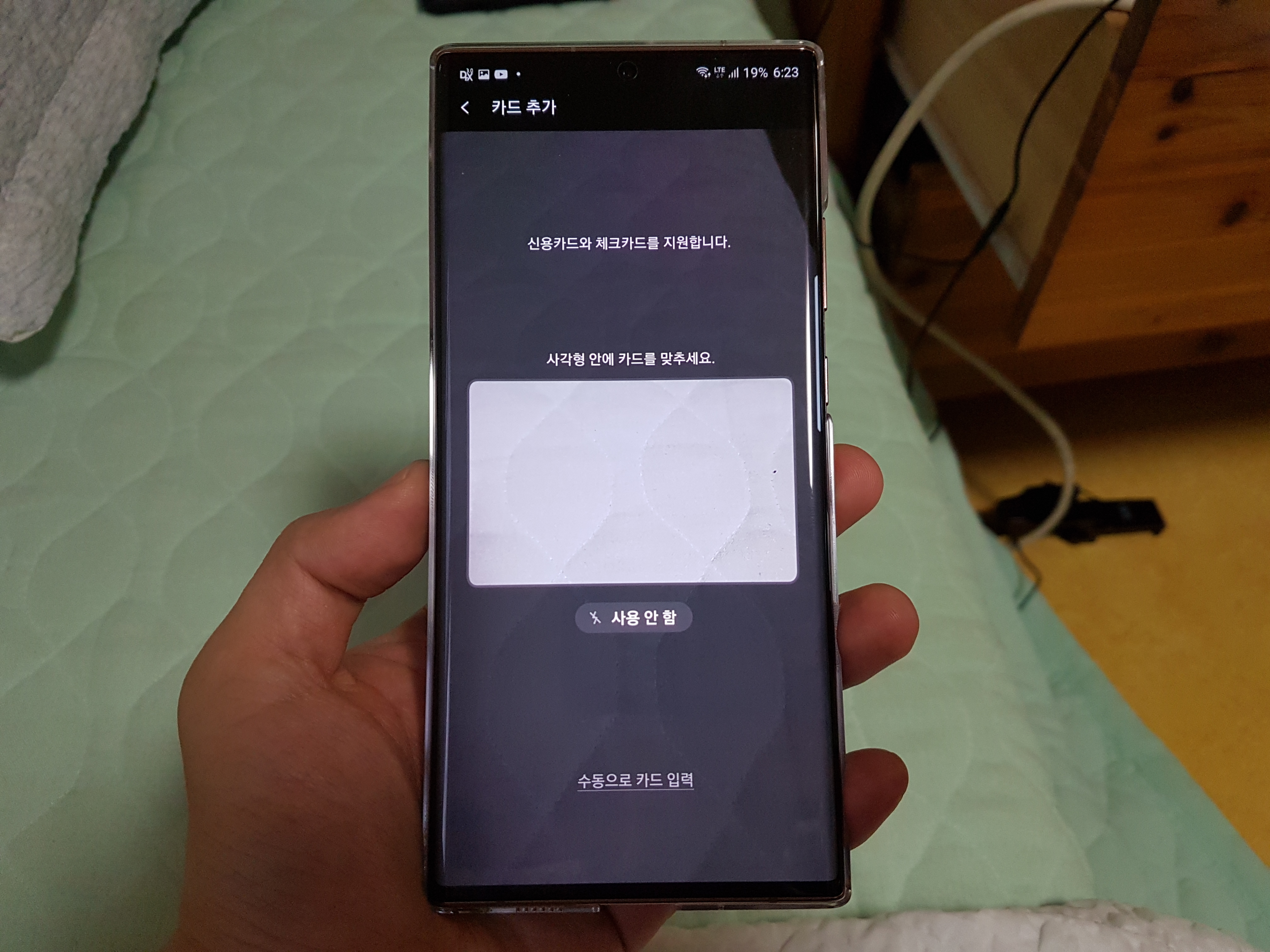
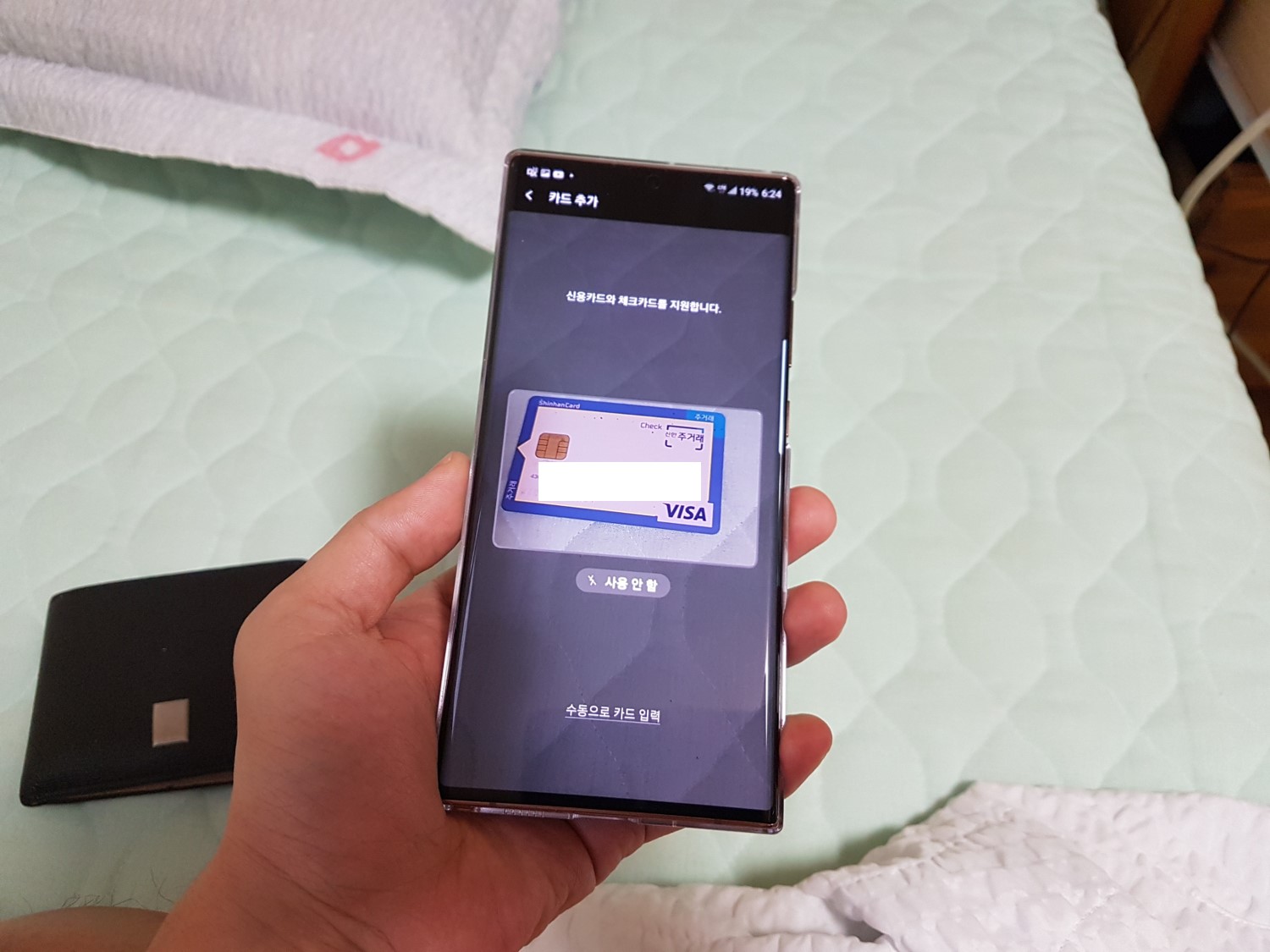
그럼 위 사진처럼 카메라가 켜집니다. 직접 카드 번호와 기간을 입력할 수도 있지만 삼성 페이는 간단하게 카메라에 카드가 보이게 두면 자동으로 카드 번호와 기간을 수집해 갑니다.

입력된 카드 번호와 기간이 내 카드 정보와 동일하지 확인해 주시고, 아래 보안 CVC와 카드 비밀번호, 주민등록번호 등 나머지 정보를 입력해주세요. 다 입력하셨다면 하단에 "다음" 버튼을 눌러주세요.

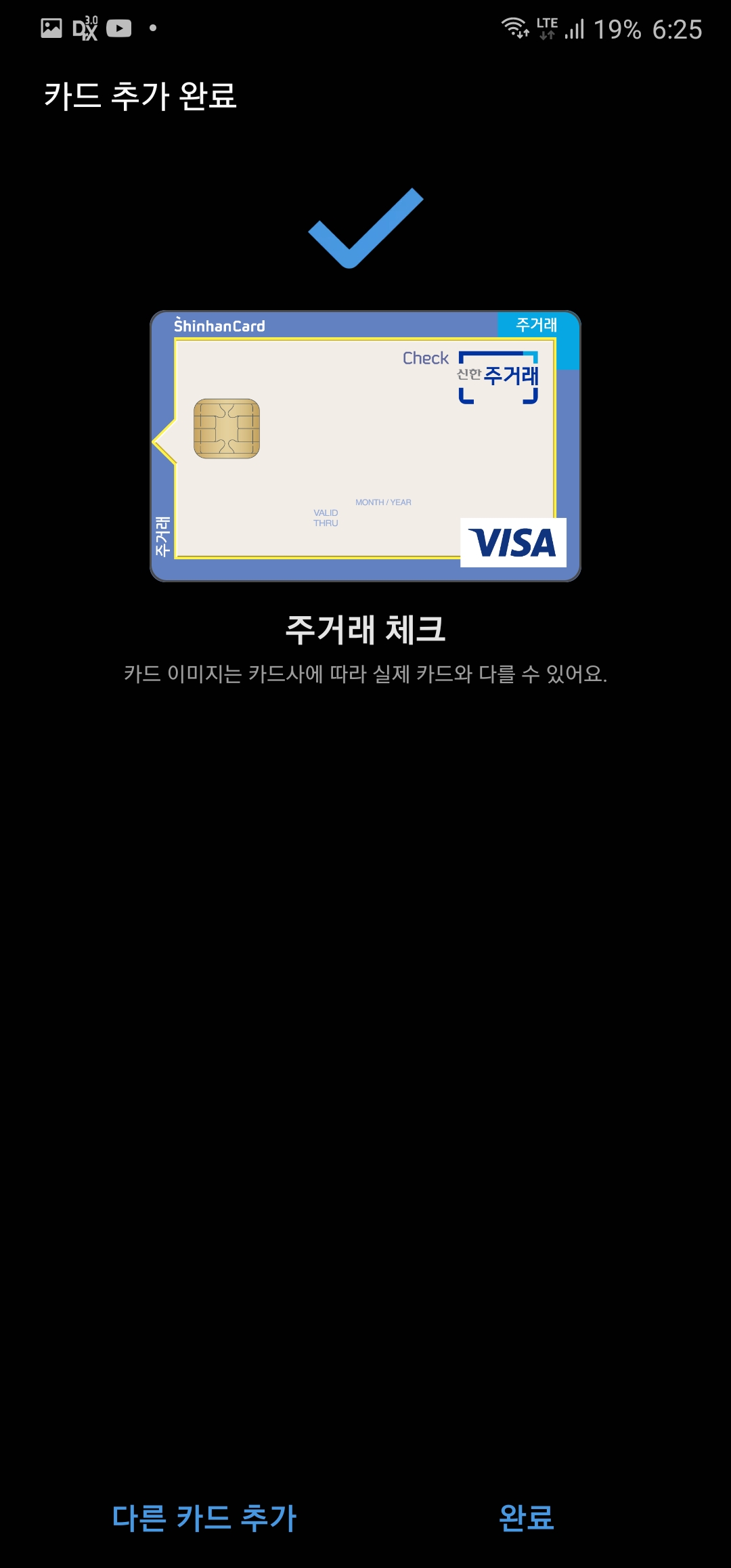
그러면 스마트폰 화면에 비밀번호 6자리를 입력하라고 나올 겁니다. 확인 차 총 2번 입력하신 후 지문을 입력하시면 등록이 마무리됩니다. 만약 카드를 처음 등록하는 경우가 아니라면 이렇게 지문 입력만 나오게 되니 당황하지 마시고 화면에서 제시하는 것들만 잘 따라가시면 됩니다.
삼성 페이 카드 삭제 방법
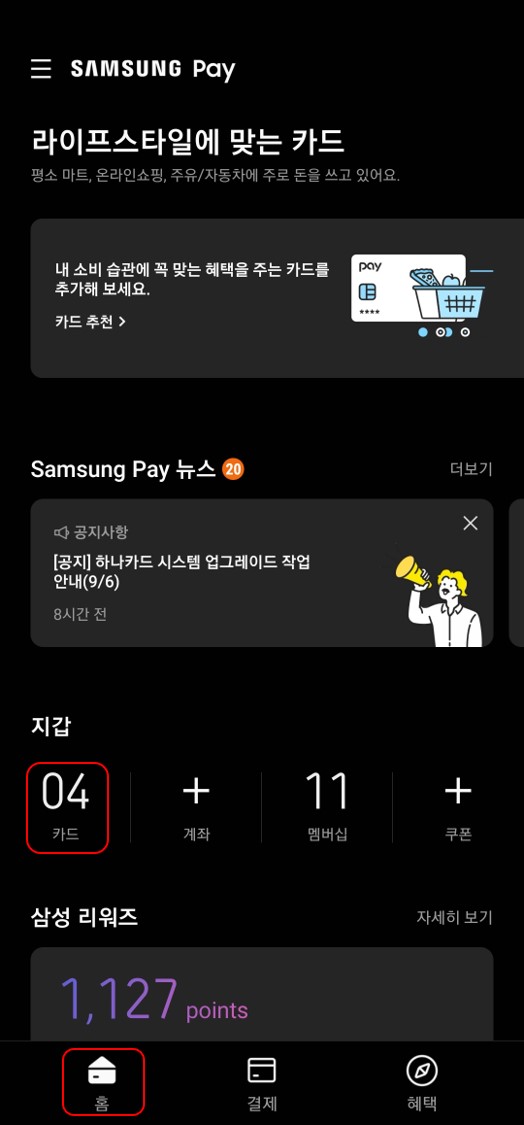

삼성 페이에서 등록된 카드를 삭제하는 방법도 어렵지 않습니다. 우선 삼성 페이를 들어가셔서 하단에 "홈"으로 들어가 주시면 중간에 "카드"라는 항목이 보이실 겁니다. 여기로 들어가 주세요. 그럼 내가 지금까지 삼성 페이에 등록한 카드 목록이 나옵니다. 여기서 삭제하고자 하는 카드를 선택해주세요.
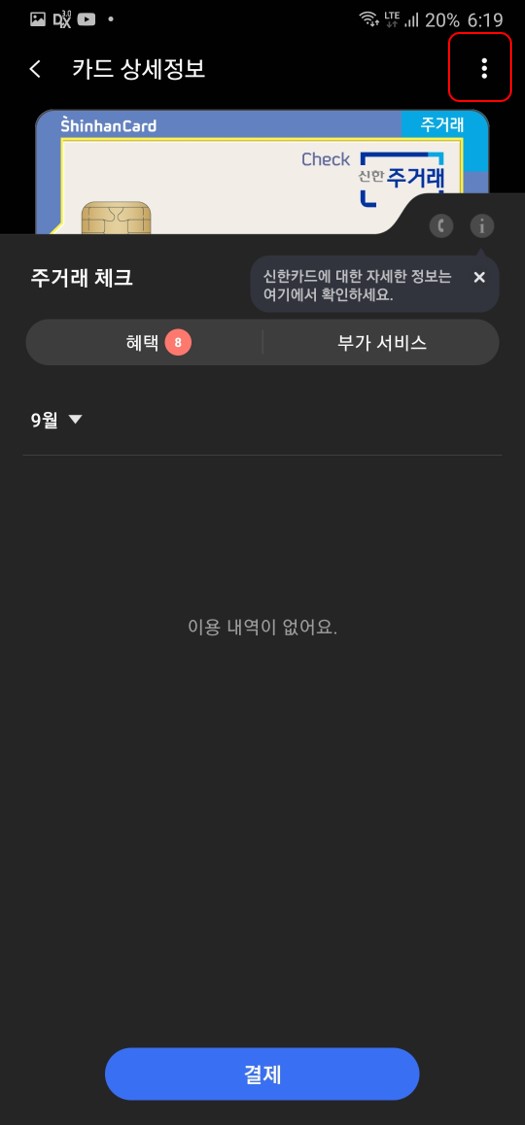
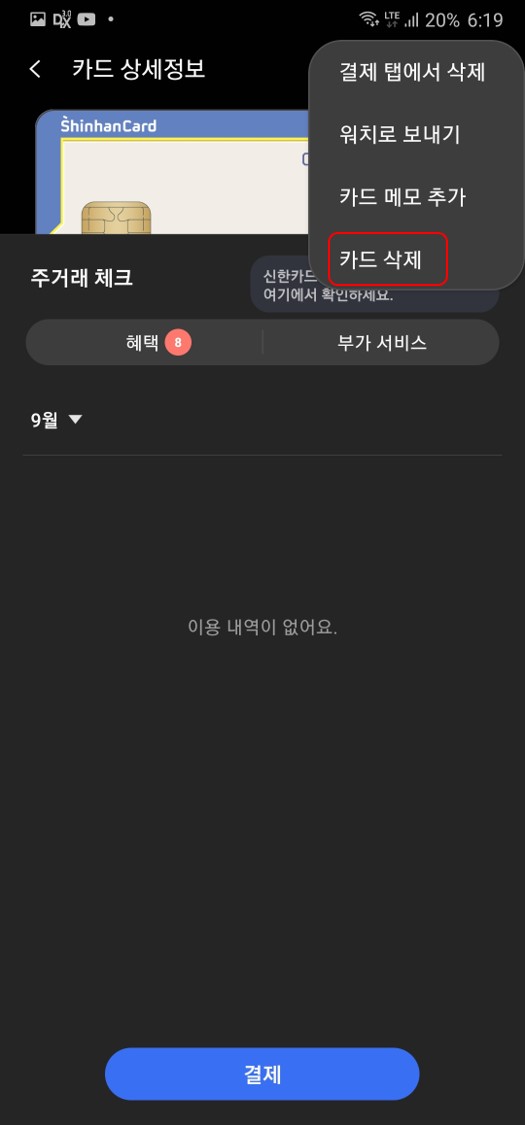
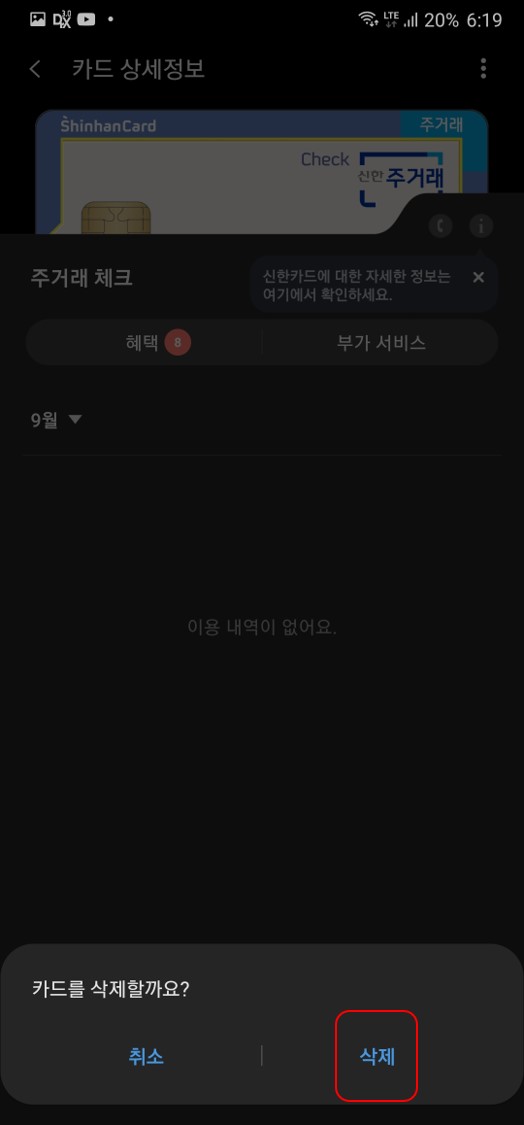
그럼 해당 카드의 사용내역 페이지에 들어가 집니다. 여기서 상단 오른쪽에 보시면 메뉴 아이콘이 있습니다. 이것을 눌러주시면 여러 가지 메뉴가 나타나는데 아래에 있는 "카드 삭제"를 눌러주세요. 그럼 하단에 카드를 정말 삭제할 것인지 다시 한번 물어보는 팝업창이 뜹니다. "삭제"를 눌러주세요.
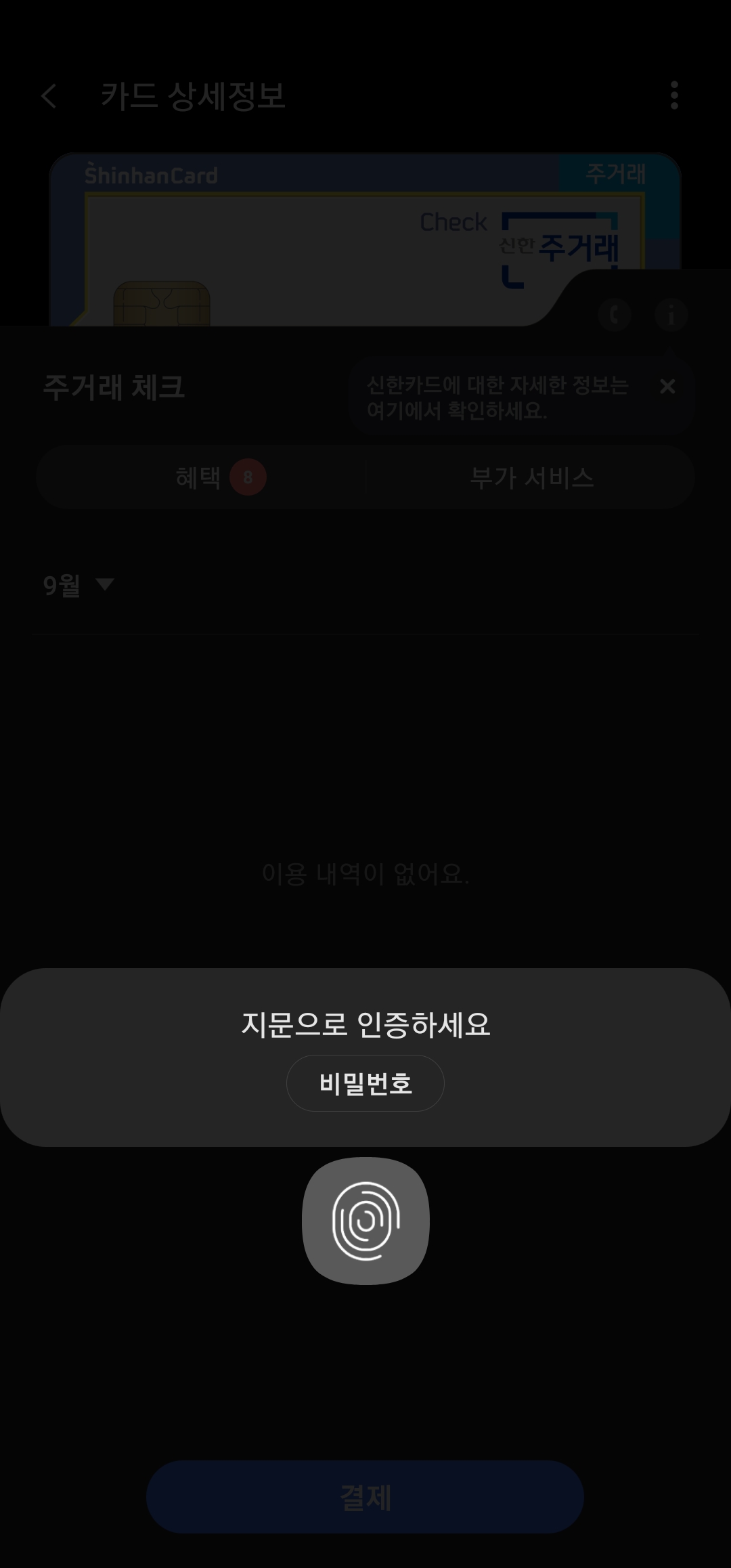
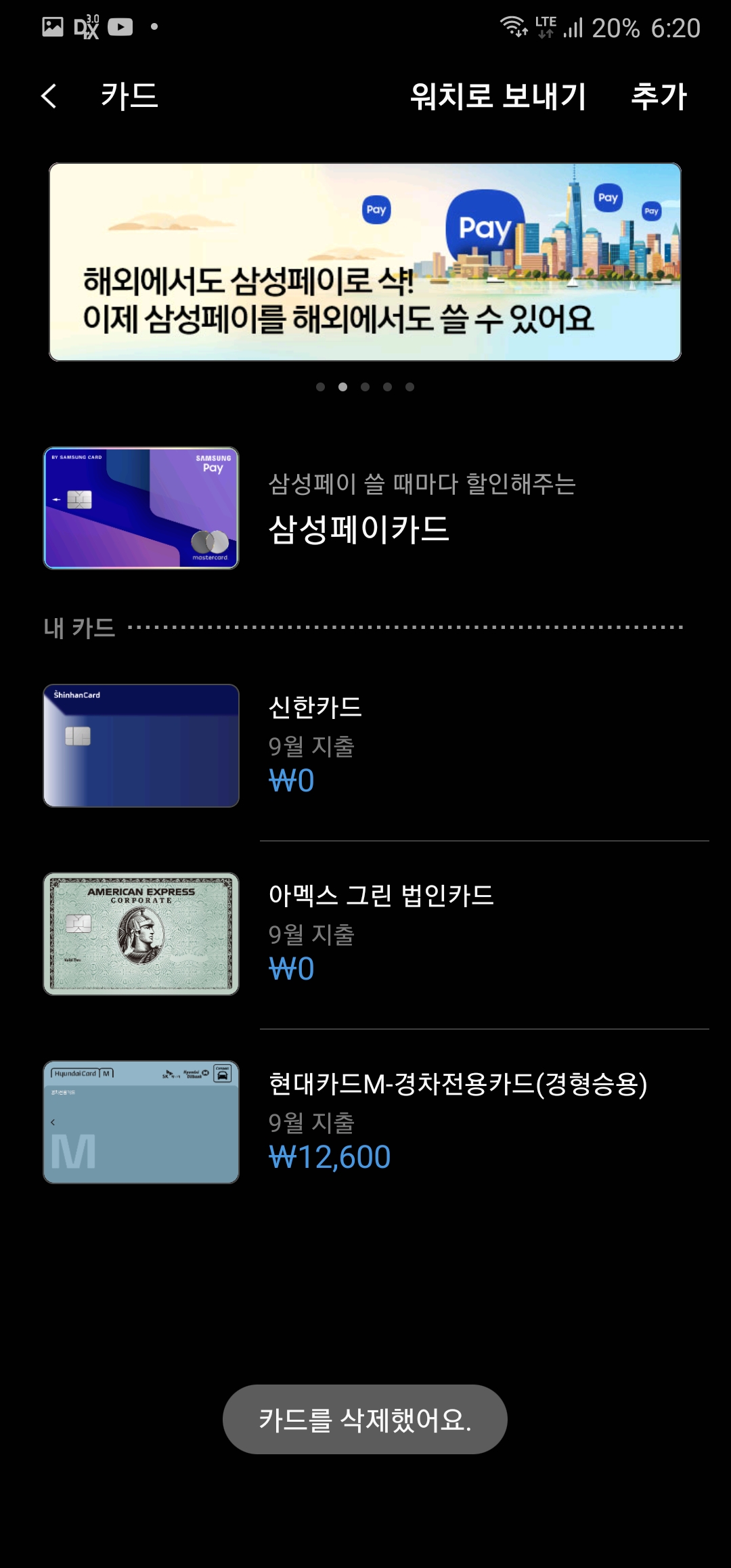
그럼 지문 인식 화면이 뜨고 지문을 입력하면 이렇게 해당 카드가 목록에서 사라지는 것을 확인할 수 있습니다.
마치며,,
삼성 페이는 잘만 사용하면 정말 어떤 스마트폰 기능보다도 유용하게 사용할 수 있습니다. 지갑이 없어도 결제가 가능하기 때문에 지갑에서 해방될 수 있습니다. 이것은 생각보다 삶에서 많은 것들을 바꿔놓을 수 있습니다. 저는 삼성전자 스마트폰을 구입하는 이유 중 하나로 삼성 페이를 이야기할 정도입니다.
여러분도 오늘 포스팅 보시고 삼성 페이를 사용하시고 더 스마트한 삶을 살게 되셨으면 좋겠네요.
오늘도 제 블로그 방문해 주시고, 포스팅 읽어주셔서 감사합니다. 즐거운 하루 보내길 기원하겠습니다.^^
함께 보면 좋은 글
삼성페이 사용법, 카드등록 (지원 기기/카드, 멤버십, 교통카드)
안녕하세요. HemDog입니다. 최근에 많은 기업에서 핀테크라는 이름으로 수많은 결제 시스템을 내놓고 있습니다. 구글에서는 구글 페이, 애플에서는 애플 페이 등 대기업에서부터 벤처까지 정말 ��
oanq4701.tistory.com
'IT 꿀팁' 카테고리의 다른 글
| 갤럭시 통화 자동녹음 설정 방법 및 녹음 파일 찾는 방법 알아보기 (전화 앱, T전화 앱) (0) | 2020.09.08 |
|---|---|
| 빅스비 루틴 사용법 알면 정말 유용한 기능, 설정 및 활용 방법 알아보기 (2) | 2020.09.07 |
| 갤럭시 탭 A8.0 with S Pen에 갤럭시 굿락 설치하는 방법 알아보기 (0) | 2020.09.05 |
| 갤럭시 굿락 펜타스틱_S펜을 내가 원하는 데로 만들어보자! (0) | 2020.09.04 |
| 갤럭시 노트20 전원 끄기 방법 및 설정 무작성 따라하기! (갤럭시 스마트폰) (0) | 2020.09.03 |



